Cara Render Vray Sketchup
Assalamualaikum sahabat Dizar Smart semua,Apa kabar kalian hari ini?
Semoga dalam Lindungan Allah Subhanahuwata'ala...Amin..
Di hari yang cerah ini saya akan memberikan sedikit Tips dan Trik Untuk mengoprasikan Plugin Vray dalam Sketchup.
Banyak sekali kejadian yang di alami saat kita belajar mengoprasikan Vray Sketchup,jika boleh saya sebutkan Diantaranya Adalah :
- Proses Render yang Terlalu lama
- Hasil Render yang tidak bagus atau sama sekali terlihat tidak Real
- Terlihat keanehan yang terdapat dalam gambar hasil Render
- Noise yang sangat menggangu pandangan mata kita
- Cahaya yang terlalu terang / Redup
- Material yang tidak sesuai dengan harapan
Masih banyak lagi yang lainya yang mungkin jika saya sebutkan malah kebanyakan...
Sedikit saya akan memberi penjelasan tentang masalah masalah yang sudah saya sebutkan di atas.
Banyak sekali faktornya,kita harus tau kemampuan mesin komputer yang kita pakai dulu,kalo seandainya speck komputer kita masih berkisar di Core i3 untuk pengaturan Vray Options mungkin jangan terlalu berani,Mungkin Ilustrasinya silahkan lihat gambar di bawah.
Di bagian System
Dinamic Memory Limit bisa di Isi 1/2 dari total kapasitas RAM kamu misalnya jika RAM 4GB maka isi saja 2000.
Render Region Devision
Di kolom X dan Y = Ini adalah kotak Core Render kamu
jika di isi semakin besar maka kotak render kamu yang berjalan akan semakin besar juga,bisa di isi 42-64-100 dan seterusnya.
catatan : jika speck komputer kamu kurang bagus maka mending jangan di ubah angkanya.
kasian komputernya bakal cepet panas...
Image Sampler
Di bagian Max Subdivs bisa kamu isikan Angka yang besaranya sesuai dengan kemampuan komputer kamu.
hal ini akan berpengaruh pada kualitas pixel gambar kamu.
semakin besar maka akan semakin bagus.
Saran saya untuk yang pakai Core i3 maka di isi saja angkanya 8-16.
kalo untuk Speck yang lebih bagus ya silahkan berexperiment sendiri.
Semakin Angkanya Tinggi maka kualitas gambar akan bagus tapi waktu render akan semakin lama juga.
Iradiance Map
Di bagian Min rate silahkan di isi angka 2 saja,Defaultnya biasanya sih 3,Ini sangat berfungsi untuk mempercepat proses Render,karena seharusnya Prepase di lakukan 2x sedangkan Prepase hanya di lakukan 1x saja jika angka di dalam Min rate di ganti menjadi 2.
Hsph.Subdivs bisa di isi 50 sampai 150
interp.sampler bisa di isi 20-100
Di kedua bagian ini bisa mengurangi adanya blocchi.
Blocchi adalah bercak hitam atau bayangan hitam tidak jelas yang terdapat pada gambar hasil render.
Light Cache
Di bagian Subdivs angkanya bisa di naikan menjadi 1200-1500 hal ini bisa berpengaruh pada kualitas cahaya yang baik.
saran saya kalo tidak di butuhkan sekali ya tidak usah di rubah juga tidak apa apa kok,soalnya bisa jadi berat proses rendernya.
Hasil Render yang Tidak bagus...Kenapa????
Jika dalam tahap belajar sudah sangat wajar sekali kalo hasil gambar kita itu tidak bagus atau belum sesuai dengan keiinginan.
Ada beberapa faktor disini...
diantaranya adalah : Gambar design yang memang tidak bagus,Setting material yang belum tepat,Setting Vray yang tidak menyesuaikan dengan kemampuan komputer dll.
Cara mengatasinya adalah
- Menggambar dengan skala yang benar
- pakailah komponent dari gambar yang di design dengan bagus
- jika belum bisa setting material pakailah VISMAT
- Untuk lebih bagusnya pakailah HDRI sebagai back ground gambar kamu.
Untuk menhidari Noise janganlah kita cahaya yang kita gunakan haruslah cukup jangan telalu over,karena faktor yang besar terjadinya Noise karena kelebihan Cahaya.
setting material jangan terlalu besar untuk tingkat reflexinya.
Mungkin ini sedikit Ilmu yang bisa saya Share,Semoga bermanfaat.
Jangan Malas belajar.
Mohon maaf jika ada yang belum sesuai,mungkin jika yang ingin memberikan tambahan silahkan..
Terimakasih..


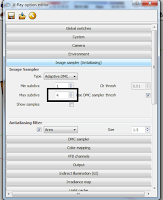

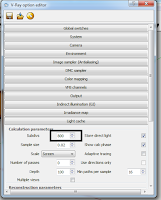
kunjungi juga ciptanuansaprimawng.wordpress.com
ReplyDeletehttps://ciptanuansaprimawng.wordpress.com
Deletekenapa yah pas saya render su saya mengalami bug splat
ReplyDeleteBanyak kemungkin jika terjadi bugsplat
Deletediantaranya adalah :
Terlalu banyak komponen,material yang Anda masukan sehingga menjadi sampah di dalam file
jangan lupa selalu bersihkan statistik pemakaian assesoris (Purge All) dengan cara Klik Window - Model Info - Statistik - Purge all
Mau tanya gan,apa penggunaan ies light yg terlalu banyak proses render bisa bikin lama?
ReplyDeletesecukupnya saja mas,ya menurut saya banyak menggunakan cahaya lampu menyebabkan proses render lebih lama.
Deletemau nanya,, knapa renderan sy smkin hri smkin lama,,, pdahal udh d brsihkn filenya,, mohon pnjelasannya
ReplyDeletemau nanya,, knapa renderan sy smkin hri smkin lama,,, pdahal udh d brsihkn filenya,, mohon pnjelasannya
ReplyDeletesesuaikan pengaturan dengan speck komputer yang kita punya gan.
Deletejangan terlalu banyak menggunakan 3d komponen pohon yang berat.
jangan pake visopt
jika bisa setting material secara manual jangan gunakan Vismat.
saya mau tanya. kenpa saya sering render dan hasilnya hitam ya.?
ReplyDeletesaya mau tanya. kenpa saya sering render dan hasilnya hitam ya.?
ReplyDeleteTerima kasih sangat membantu..
ReplyDelete